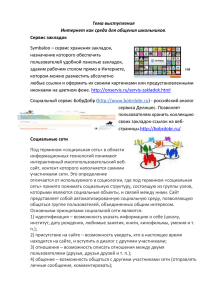MapsWithMe
реклама
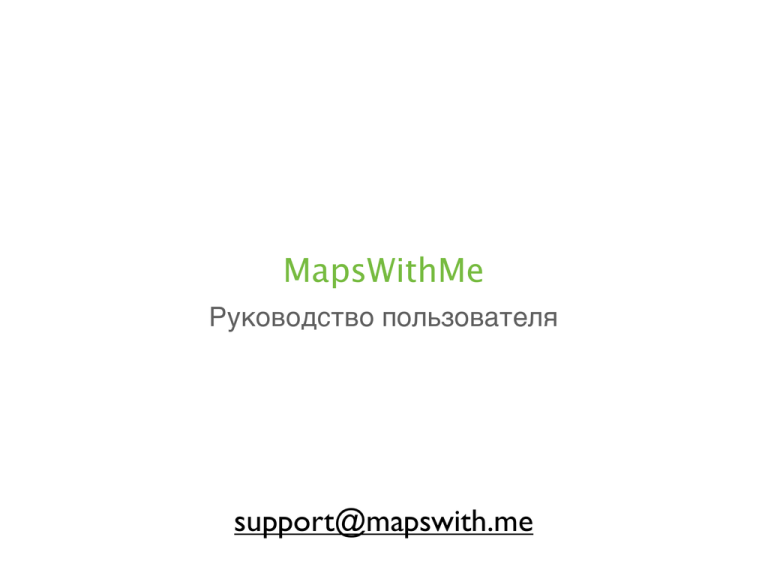
MapsWithMe Руководство пользователя [email protected] Главный экран Геолокация Меню Как загрузить карту? Приближайтесь к выбранному месту на карте пока не появится сообщение о загрузке Найдите страну в списке стран и кликните на нее В окне поиска введите необходимый вам регион Карты могут быть сохранены на внешней карте памяти Для сохранения карт на внешнюю память, зайдите в меню приложения и перейдите в раздел Настройки В настройках вы также можете настроить единицы измерения и отображение кнопок масштаба После того как карта загрузилась, вы можете использовать ее оффлайн Загруженные карты отмечены зеленым символом слева от названия страны Или приближайтесь к выбранной местности до необходимого вам масштаба Карты загружены. Что дальше? Для просмотра деталей загруженного региона, вам необходимо приблизиться к карте. Это можно сделать 3 способами жестами пальцев двойным касанием нажатием на кнопку + Исследование местности Чтобы узнать информацию о месте, кликните на него. Для получения дополнительной информации нажмите на стрелку и перейдите на Страницу Места Страница Места На данном экране отображены координаты места, направление движения и расстояние от текущего местоположения до выбранного места на карте При долгом нажатии на координаты, появится возможность скопировать координаты в двух форматах Как определить мое местоположение? Чтобы определить текущее местоположение, нажмите на кнопку «Геолокация» Режим автоследования* активируется автоматически при повторном нажатии на кнопку «Геолокации» * функция доступна только в платной версии Чтобы включить фунцию определения положения, необходимо активировать настройки Геолокации в вашем устройстве Как найти необходимое мне место?* Кликните на кнопку поиска на главном экране Введите необходимое вам место в строку поиска или воспользуйтесь предложенными категориями * функция доступна только в платной версии Как найти необходимое мне место?* В строку поиска вы можете вводить: - название места - название улицы - координаты ( в формате 43.9775, 15.3854) - ключевое слово ( музей, банкомат и т.д.) * функция доступна только в платной версии Как найти необходимое мне место?* Ограничьте область поиска используя опции «На экране», «Около меня» или «Везде» * функция доступна только в платной версии Как сохранить необходимое мне место?* Выберите необходимое вам место и кликните на стрелку возле названия Добавьте место в закладки, кликнув на иконку булавки, расположенной в верхней панели * функция доступна только в платной версии Закладки* В настройках закладки вы можете выбрать цвет закладки, группу закладок и изменить название Вы также можете сохранить дополнительную информацию в поле Заметки * функция доступна только в платной версии Группы закладок* Сохраните закладку в уже существующую группу или создайте новую При долгом нажатии на закладку активируется меню сохраненного места * функция доступна только в платной версии Группы закладок* Для каждой группы закладок вы можете установить настройки видимости закладок на карте. Для этого кликните на иконку слева от названия группы * функция доступна только в платной версии Импорт закладок, линий* В MapsWithMe вы также можете импортировать закладки и маршруты (KML/ KMZ файлы) из других приложений Отправьте kmz файл на почту и откройте его в MapsWithMe * функция доступна только в платной версии Запустите MapsWithMe Экспорт закладок* Выберите группу закладок, кликните на иконку в верхнем правом углу и отправьте закладки по e-mail * функция доступна только в платной версии Как обновить/удалить карту? Зайдите в список стран и кликните на название страны В появившемся окне выберите нужное действие Вопросы - Ответы Как поменять язык приложения? Выберите необходимый вам язык в настройках вашего телефона. В MapsWithMe язык поменяется автоматически. На данный момент приложение локализовано на 12 языков : Английский, Испанский, Немецкий, Итальянский, Русский, Нидерландский, Японский, Китайский, Польский, Португальский, Украинский, Корейский. Чем отличается платная версия приложения от бесплатной? Бесплатная версия содержит детализированные карты всех стран мира. В Про версии дополнительно доступны функции поиска, сохранения мест, режим автоследования. Плата за версию Про - единаразовая и не требует дополнительных оплат или подписок. Я поменял телефон, необходимо ли мне снова приобретать приложение? Только если ОС вашего нового устройства отличается от ОС предыдущего устройства. Вопросы - Ответы Где можно посмотреть легедну карты? Легенду карты и расшифровку обозначенных объектов вы можете скачать здесь. Некоторые объекты не обозначены на карте. Как мне их добавить? Приложение использует картографические данные проекта OpenStreetMap , где каждый желающий может добавить или обновить необходимую ему информацию. В настоящее время не все объекты внесены на карту, но с каждым днем добровольцы добавляют все больше и больше деталей. У меня возникли проблемы с загрузкой карт. Если у вас возникли проблемы с Интернет подключением, вы можете загрузить карты сначала на ваш ПК, а затем перенести файлы на ваше устройство. Свяжитесь с нами для дальнейших указаний [email protected]